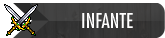Então galera como já diz o próprio título, vou ensinar a abrir seu próprio host de servidor mesmo com internet compartilhada... eu uso esse método a 1 ano e não tive nem um tipo de problema, tentarei explicar o máximo possível, mais chega de enrolação e vamos começar.
Método testado em Windows Xp!
não tenho certeza se funciona em outros sistemas operacionais.
1° Passo - Descubra seu "Servidor DNS"
esse passo vocês tem que descobrir o DNS do lugar aonde você mora e da sua operadora...
a maioria pode ser encontrado nesse site:
http://www.portalads...ntentid_52.html
la tem vários... caso não tenha o seu nele, procure em outros sites.
2° Passo - Deixando o IP de sua maquina FIXO!
Comece entrando no seu Painel de Controle e logo após entre nas suas Conexões de Rede e de Internet e por último na Conexões de rede, feito isso de 2 clicks na sua conexão local e vá abra as propriedades e de mais 2 clicks no protocolo tcp/ip(normalmente o ultimo da lista), abrira isso:
Quando abrir os marque as 2 opções de baixo para preencher os dados de acordo com as informações abaixo:
Endereço de ip: Aqui você coloca um endereço parecido com o anterior, no meu caso era 192.168.1.8, eu coloquei 192.168.1.30, que sera o fixo.(de preferencia para que o ultimo numero seja maior que 15 e menor que 100.)
Máscara de Sub-rede: Aqui ira preencher automaticamente assim que você clicar nele.
Gateway padrão: aqui coloque o ip do seu moldem.
Caso não saiba esse ip, abra o Executar no seu Menu Iniciar e digite cmd e assim que abrir a janela preta digite ipconfig e de enter, vai estar em baixo, como na foto:
DNS preferencial e Alternativo: você coloca o que achou no 1° Passo.
Ficara assim mais ou menos assim:
Feito isso o ip da SUA maquina sempre sera o que você colocou no endereço de ip!
3° Passo - Liberando Port no Roteador
Primeiramente pegue o seu Gateway padrão que você achou no passo 2 e coloque no seu navegador, ira pedir uma senha, você terá que saber.. a maioria é padrão: admin/admin, se for GVT pode ser admin/gvt12345
Depois de ter entrado, vá em Advanced dentro do Advenced pode ser tanto quanto NAT/Virtuals Server como também pode ser Gataway port.
la você da ADD, no nome coloque oque quiser, no
Public Port e no
Private Port,
coloque as Ports 7171 nos 2
Protocol Type
Coloca TCP/UDP.
Ip Address: COLOQUE O MESMO IP QUE VOCê DEIXOU FIXO NO 2° PASSO que no meu caso é 192.168.1.30, (coloque o mesmo que você tinha usado!)
feito isso de Apply/Add. faço o mesmo usando as ports: 7172 e 8090 para site!
Cada moldem ou roteador tem a sua configuração... caso oque falei no passo 3 não o ajudou a liberar as ports no moldem/roteador, procure em outro tópico ou nesse site:
http://portforward.c...rwarding/Tibia/
La você procura seu modelo de Moldem e segue o tutorial.
MAIS SEMPRE LEMBRANDO DE COLOCAR O IP ADDRESS QUE VOCê USOU NO 2° PASSO!
4° Passo - Liberando portas no seu computador
Comece abrindo seu painel de controle e indo na central de segurança e abra o firewall do Windows, la deixa ativado o firewall e vá em execuções. Clica em Adicionar porta, coloque o nome que quiser mais em Número da porta coloca 7171 e depois repita o processo com a porta 7172, Lembrando de colocar 8090 caso tenha site.
5° Passo - Explicações ESPECIAIS
nesse passo vou apenas explicar coisas para evitar erros! (importante)
Quando for colocar o seu ip no Config.lua, coloque o ip que você usa no no-ip (exemplo: baiakloko.servegame.com). E não esquecendo de SEMPRE ter baixado o aplicativo do no-ip e ativo no o ip que você vai usar.
caso você não saiba oque é no-ip ou não saiba usar, procure um tutorial no Google, é bem simples.
caso alguém não entendeu ou viu algo errado por favor avise, estou aberto a críticas!
estarei ajudando no Suporte do tópico diariamente.
caso alguém quiser mais ajuda me adiciona Skype: timoteo.seibel
ANTES DE POSTAR QUALQUER ERRO OU COISA "INÚTIL" LEIA TODO O TÓPICO!
Att: Eu ![]()
Créditos:
A todos os colaboradores do Xtibia pois aprendi 60% disso aqui
e é claro 100% a mim, por ter criado o tutorial sozinho!
REP+ AI NA HUMILDADE?! ![]()